Как использовать таймер камеры iPhone для ночных фотографий и селфи
Используете ли вы таймер камеры iPhone, чтобы делать селфи или четкие ночные фотографии? Если вы не пользуетесь этой простой в использовании настройкой, вы многое упускаете. Таймер камеры не только отлично подходит для селфи, но и уменьшает дрожание камеры, поэтому ваши фотографии получаются более четкими, особенно в условиях низкой освещенности. Это руководство покажет вам, как максимально эффективно использовать таймер фотосъемки на iPhone.
Использование таймера камеры iPhone
Таймер камеры вашего iPhone находится в приложении камеры и позволяет вам выбрать 3- или 10-секундную задержку перед тем, как сделать снимок. Если у вас есть доступ к небольшому штативу для смартфона, вы можете просто установить таймер, коснуться затвора и подождать, пока ваш iPhone сделает все остальное.
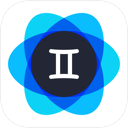
Сохраните свои лучшие снимки и избавьтесь от остальных
Когда вы экспериментируете с новым трюком, ваш iPhone быстро заполняется фотографиями, что затрудняет поиск ваших любимых фотографий в нужный момент. Будьте организованы с таким приложением, как Фото Близнецовкоторый поможет вам найти и удалить повторяющиеся фотографии и размытые снимки.
Как получить доступ к фототаймеру iPhone
Готовы поднять свои селфи на ступеньку выше? Чтобы получить доступ к автоспуску вашего iPhone, просто откройте родное приложение «Камера». Параметр автоспуска появится в верхней части экрана в виде значка часов.
На более новых моделях iPhone коснитесь стрелки вверх в верхней части экрана, чтобы открыть различные настройки камеры, включая время.
Как установить таймер на камеру iPhone
Первое, что вам нужно знать, это как включать и выключать автоспуск. Вот как это сделать:
- Откройте приложение «Камера» на iPhone, когда будете готовы сделать снимок.
- Коснитесь значка часов, чтобы открыть таймер автоспуска.
- Выберите 3 или 10 секунд, сколько времени ваша камера будет ждать между нажатием кнопки спуска затвора и моментом фактической съемки.
- Скомпонуйте снимок и нажмите кнопку спуска затвора.
- Ваша камера будет ждать 3 или 10 секунд, прежде чем сделать снимок.
- Ваши настройки автоспуска будут сохранены и могут использоваться снова и снова.
- Если вы хотите вернуться к моментальной фотосъемке, просто коснитесь значка часов в верхней части экрана, а затем коснитесь «Выкл.».

Съемка с таймером камеры iPhone
Как мы упоминали ранее, выяснение того, как включать и выключать автоспуск, не является сложной наукой, но использование автоспуска для создания отличных селфи и ночных фотографий требует некоторой практики. У нас есть несколько советов, которые вам помогут, но самый важный совет — продолжайте снимать, пока не будете довольны результатами.
Как использовать таймер камеры iPhone для селфи и групповых снимков
Знаменитое селфи существует уже несколько лет, но даже с палкой для селфи вы в конечном итоге получите странную руку или неудобное плечо на своей фотографии. Для более естественного селфи или группового снимка вам понадобятся две вещи — штатив и таймер камеры iPod.

10-секундный таймер лучше всего подходит для селфи и групповых фотографий, потому что он дает вам возможность быстро добраться до выбранного вами места и занять свое место. Вот несколько инструкций и советов, как сделать потрясающее селфи или групповое фото с помощью фототаймера на iPhone:
- Выберите место для вашего выстрела. Ищите нейтральный фон без пятен теней и света. Солнце должно быть сбоку или позади камеры, чтобы на фотографии не было бликов.
- Если вы фотографируете более чем одного человека, пусть ваши модели позируют, чтобы вы могли кадрировать кадр. Если вы делаете настоящее селфи, вам придется его надуть.
- Если вы используете небольшой штатив для iPhone, расположите его примерно на уровне глаз для достижения наилучших результатов. Это можно сделать, поставив его на стол или любую другую прочную поверхность. Если вы используете GorillaPod, вы можете надежно прикрепить его практически к чему угодно (ветвям деревьев, парковочным счетчикам или дорожным знакам), чтобы создать рамку для своей фотографии. Это очень полезно для создания гибкости при выборе мест съемки.
- Откройте приложение «Камера» на iPhone и коснитесь значка часов.
- Выберите 10 секунд и нажмите кнопку спуска затвора.
- Вернитесь к месту, которое вы выбрали для фотографии, и примите позу.
- Повторяйте, пока не будете довольны результатами.
Как делать лучшие ночные фотографии с ночным режимом iPhone 11
При съемке ночью вашим злейшим врагом является дрожание камеры, возникающее при нажатии кнопки спуска затвора. Для четких ночных снимков вам необходимо держать камеру как можно более неподвижной, а использование таймера помогает уменьшить дрожание камеры.
Если вы снимаете на iPhone 11 или iPhone 11 Pro, вы обнаружите, что ваша камера автоматически включает ночной режим в условиях низкой освещенности. Ночной режим фактически захватывает несколько изображений, когда вы нажимаете кнопку спуска затвора. Затем он объединяет фотографии в один четкий снимок.
Значок ночного режима, который выглядит как круг с полумесяцем внутри, автоматически становится желтым при его активации. Рядом со значком появится число, указывающее, сколько времени займет снимок. Штатив поможет вам держать камеру неподвижно во время ночной фотосъемки.
Используйте таймер камеры iPhone, чтобы отложить затвор и уменьшить дрожание. Когда вы нажимаете кнопку спуска затвора, автоматически начинается обратный отсчет таймера, сообщая вам, сколько времени займет съемка.
Как делать лучшие ночные фотографии на старых моделях iPhone
Если вы снимаете на более старые модели iPhone, вы можете делать красивые ночные снимки, используя таймер камеры iPhone и штатив. Установите таймер на 3 секунды, чтобы избежать дрожания, возникающего при касании затвора. Вот еще несколько советов по съемке красивых ночных фотографий на iPhone любого типа.
- Не снимайте движущиеся объекты. Поскольку затвор остается открытым дольше в условиях низкой освещенности, любое движение создаст размытие. Вы будете держать камеру неподвижно, используя таймер и штатив, но ваш объект также должен воздерживаться от движения. Портреты вполне выполнимы при слабом освещении, но съемка животных, малышей или машин вряд ли получится.
- Уменьшите экспозицию перед съемкой. Уменьшение экспозиции на фотографии предотвратит зернистость ночных снимков. Вы можете изменить количество света, захватываемого вашей сценой, нажав на экран при кадрировании снимка. Появится ползунок экспозиции. Переместите ползунок вниз, чтобы уменьшить экспозицию.
- Найдите источники света, которые помогут осветить сцену. Какими бы технологически продвинутыми ни были iPhone, они не могут снимать фотографии в полной темноте. Искусственное освещение добавит интереса к вашим ночным снимкам и улучшит ваши шансы запечатлеть детали сцены. Экспериментируйте с различными источниками света и композициями, пока не будете довольны результатами.
Готовы выйти на улицу и сделать потрясающие селфи, групповые фотографии и ночные снимки? Ваш iPhone хорошо оснащен для съемки этих сцен с помощью таймера камеры iPhone или функций ночного режима. Все, что вам нужно добавить в свой набор для фотосъемки, — это штатив.


